选择适合你的库存盘点软件指南
2989
2022-12-18

Excel填充柄的使用方法
Excel填充柄的使用方法,在Excel里面有一个非常实用的小功能叫做填充柄,它可以帮助我们快速填充数据,那么填充柄该如何使用呢?
1、什么是填充柄?
在Excel中大家选中任意一个单元格,你会发现单元格的右下角有一个黑色或绿色的实心点,这就是填充柄了
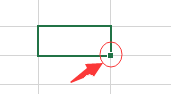 2、填充柄有什么作用?
2、填充柄有什么作用?
填充柄可以快速填充有规律的数据,比如格式,公式,等差、等比、时间、日期、星期等序列等等,从而大幅度提升我们的输入效率
可能这么说太抽象,我们来几个实例来说明下
实例一:快速填充序号
现在有一个表格,第一列是序号,现在一共需要20个序号,如何快速输入呢?
① 在第二行输入1,在第三行输入2,这么做的目的是让电脑能找到填充的规律

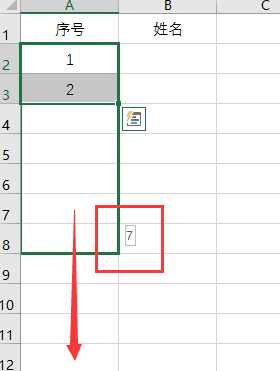 ③ 拖动填充柄至第21行(首行为标题,无数据),你就会发现1 – 20自动填充了
③ 拖动填充柄至第21行(首行为标题,无数据),你就会发现1 – 20自动填充了
注意:此方法可以同样填充有规律的日期、时间等,比如在第一个单元格输入 2017-8-1,在第二个单元格输入 2017-8-2,操作方法与上面的相同。另外等差序列也同样可以,比如数据为 1,3,5,填充柄会自动按照等差填充,在此不再赘述。
实例二:汉字数字混合的自动填充
实例二:汉字数字混合的自动填充
新学期开学了,2017级会计专业一共有10个班级,如何快速填充呢?
首先,我们写好序号和班级名称,并输入数据如下
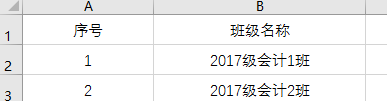 接着,我们将除了标题的的数据选中,然后向下拖动填充柄
接着,我们将除了标题的的数据选中,然后向下拖动填充柄
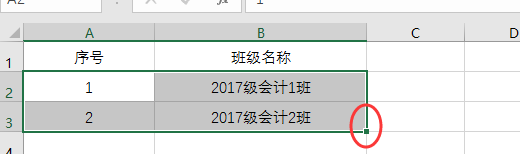 这时候你会发现两点:
这时候你会发现两点:
① 班级名称会自动递增
② 填充柄是可以【多列/多行】同时填充的
实例三:快速填充公式
现在有一个学生成绩表,需要计算总分,如图
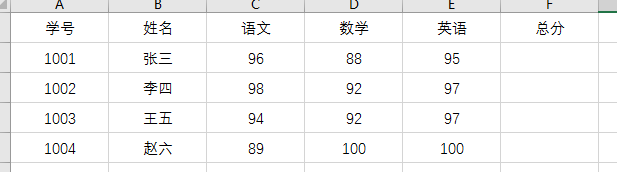 要计算总分,我们自然要用到公式,我们现在张三总分下面输入公式
要计算总分,我们自然要用到公式,我们现在张三总分下面输入公式
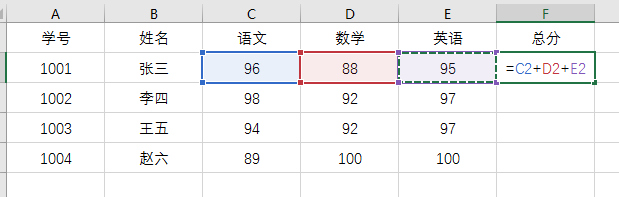
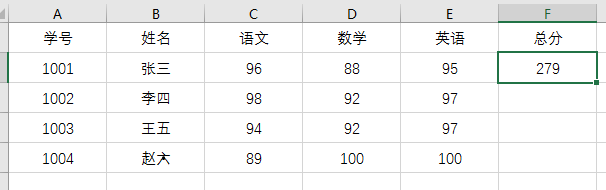 这时候如果想快速计算其他人的成绩,仅需拖动填充柄即可,方法参考前面的步骤,你就会发现每个人的成绩都自动计算了
这时候如果想快速计算其他人的成绩,仅需拖动填充柄即可,方法参考前面的步骤,你就会发现每个人的成绩都自动计算了
小技巧:大量数据快速填充
刚才我们所演示的两个案例数据都比较少,拖动起来也不是很麻烦,可是如果数据非常多的话,拖动起来就太麻烦了。这里我们就要知道填充柄的另一个实用的功能——双击,大家再回到这张图
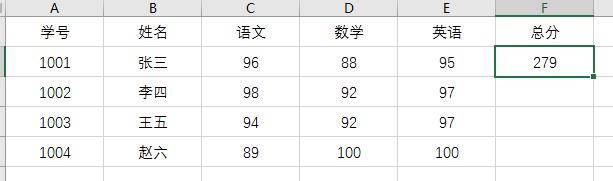 这时,大家不要拖动填充柄了,直接双击它,看看发生了什么~
这时,大家不要拖动填充柄了,直接双击它,看看发生了什么~
你会发现所有的单元格都自动填充了,特别适合数量很大不方便拖动到情况
在这里小编要特别提示下,如果想使用这种批量的快速填充,一定要保证前面数据的连续性。可能不好理解,还是刚才的例子
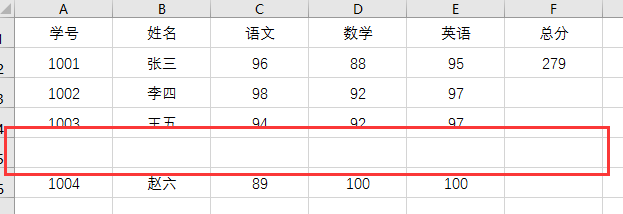 如果两个数据中间有空行的出现,那么填充柄将自动停止到空行之前,后面的数据将不会继续自动填充。
如果两个数据中间有空行的出现,那么填充柄将自动停止到空行之前,后面的数据将不会继续自动填充。
版权声明:本文内容由网络用户投稿,版权归原作者所有,本站不拥有其著作权,亦不承担相应法律责任。如果您发现本站中有涉嫌抄袭或描述失实的内容,请联系我们jiasou666@gmail.com 处理,核实后本网站将在24小时内删除侵权内容。